Slik flytter du Google Picasa til en ny datamaskin
Photography Picasa / / March 19, 2020
Sist oppdatert den

I dag fant jeg ut hvordan jeg skulle flytte Google Picasa-bilder og -album til en ny datamaskin. Her er en rask hvordan du gjør med skjermbilder som dekker den enkle prosessen.
Jeg har alltid vært en stor tilhenger av Googles programvare for fotostyring, Google Picasa. Det er enkelt å bruke, fullpakket med funksjoner og åh ja - det er gratis. Denne uken oppgraderte jeg hovedboksen til Windows 8 og fordi jeg har brukt hundrevis av timer på å organisere bildene, albumene og Ansiktsmerke, det var ingen måte jeg ønsket å gjenoppbygge alt fra bunnen av. Gode nyheter, det trenger du ikke.
Å flytte Google Picasa til en ny datamaskin er enkelt så lenge du først kopierer alle bildene dine, og Picasa er installert under de samme brukerstiene som det gamle systemet ditt. Da jeg for eksempel flyttet over Picasa-installasjonen til den nye datamaskinen, lå brukerprofilen min kl c: \ brukere \ skrause \ på begge systemene slik at både bildene mine og Google-databasen / konfigurasjonsfilene vil være lokalisert i samme sted.
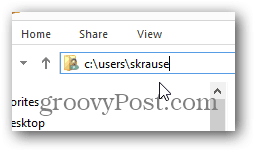
Husk dette når du oppretter din brukerkonto på din nye Windows-PC.
Når det er sagt, la oss hoppe rett inn i det.
Slik flytter du Picasa til en ny datamaskin
Trinn 1 - Last ned og installer Google Picasa på din nye datamaskin, men ikke starte den etter installasjon.
Steg 2 - Gå til. På den gamle datamaskinen eller installer Picasa c: \ users \ skrause \ AppData \ Local \ Google og kopier de to undermappene Picasa2Albums og Picasa2 til samme sted på din nye datamaskin.
Det er OK å kopiere disse mappene til en USB-stasjon for å få dem til den nye datamaskinen din. Bare husk å kopiere dem til nøyaktig samme mappe c: \ brukere \ skrause \ appdata \ local \ google \ på din nye datamaskin.
Merk: Ikke glem å erstatte brukernavnens skrause med brukernavnet ditt. :)
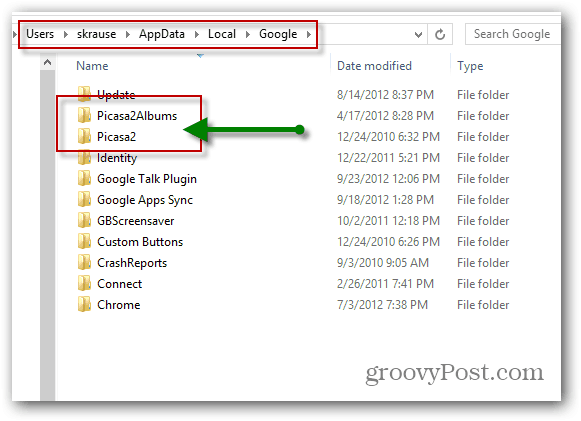
Når du har kopiert over bildene og de to mappene over, starter du Picasa, så blir du gylden.



